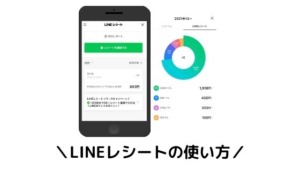こんにちは!
レシートアプリが大好きな主婦ほっぺです。
以前レシートがお小遣いに変わるレシートアプリ、「CASHb(キャッシュビー)」を紹介しました。
最近そのCASHbに楽天銀行バージョンがあるのを知り、早速使い始めました!
その名も「CASHb for 楽天銀行」
使ってみたおすすめポイントは、
- ポイントを貯める必要がない
- 銀行口座に直接キャッシュバック
 ほっぺ
ほっぺ直接現金でもらえるってとっても嬉しいです!
今日はこの「CASHb for 楽天銀行」について、紹介していきたいと思います。
CASHb for 楽天銀行の始め方
CASHb for 楽天銀行を始めるのに必要なのことは2つ!
- 楽天銀行の口座開設
- 楽天銀行アプリのインストール
1.楽天銀行の口座開設
まずはCASHbのキャッシュバック先になる楽天銀行の口座が必要になります。
口座開設には1週間から長くて2週間ほどかかるので、早めの申込みをオススメします。
2.楽天銀行アプリのインストール
銀行の口座開設が終わったら、楽天銀行アプリをインストールします。
インストールが終わったら、楽天銀行のログインIDとパスワードを入れてログインします。



これで使う準備は完了です!
CASHb for 楽天銀行の使い方
楽天銀行のアプリを起動させたら、「商品・サービス」をタップします。


下にスクロールしていき、「CASHb(キャッシュバック)」をタップします。
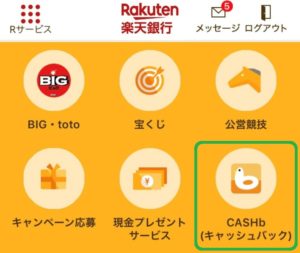
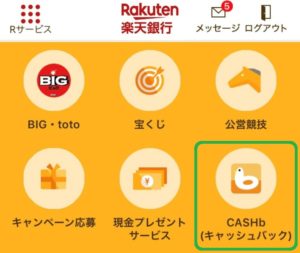
ずらーっと対象商品が出てくるので、購入したい商品をタップします。
商品の詳細画面で「情報を見る」や「動画を見る」といった条件をクリアすると、エントリーが完了となります。
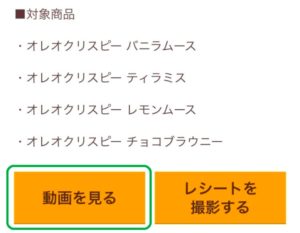
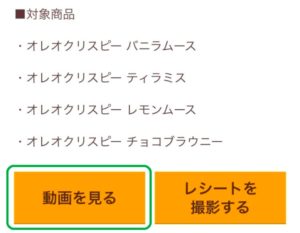



条件クリア後は14日以内に商品を購入、レシート送信をしてくださいね!
商品を購入してきたらCASHbトップ画面左上の「チェック商品」から該当商品を開きます。
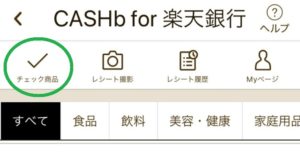
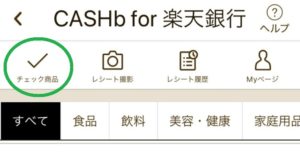
「レシートを撮影する」をタップしてレシート撮影します。
次にバーコードを読み取る画面が出てくるので、商品のバーコードをスキャンします。
これで完了です!



同じレシート内に他にもエントリーした商品があれば、続けてスキャンすることができます!
キャッシュバックのタイミングは?
レシート送信後、確定するのは3~5営業日と表示されます。
送信した商品については、「レシート履歴」で確認できます。
私がレシート送信後すぐに確認したところ、すでに確定されていました!
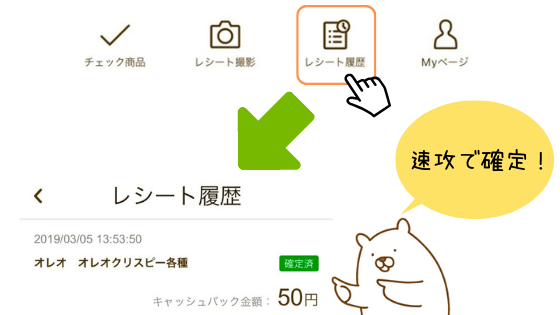
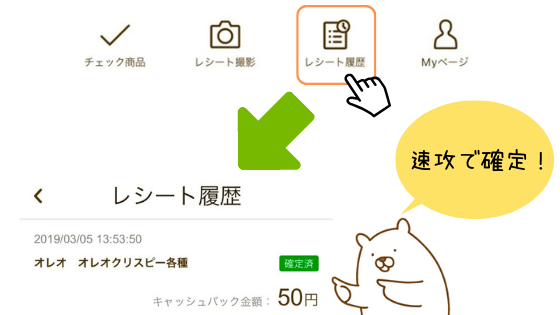
実際にキャッシュバックされるのは、翌月の10日になります。



現金でもらえるって少額でも嬉しいです!
CASHbとの違い、使い分けは?
CASHb for 楽天銀行とは別に、「CASHbアプリ」というものが存在します。
先ほど紹介した楽天銀行バージョンとの違いは、
- ポイントを貯める必要がある
- チェックイン機能がある
- 全てのメーカーOKな商品が豊富
という所になります。
私の場合、両方にある商品は「楽天銀行バージョン」を使っています。
ジュースや野菜など全てのメーカーOKな商品がCASHbアプリにしかない場合、「CASHbアプリ」を使っています。
CASHbアプリについては、「【CASHbアプリ】でお買い物レシートをお金に変える!」の記事で紹介しています。


CASHb for 楽天銀行はまだ使い始めて間もないですが、商品ごとにキャッシュバックされる所がとっても気に入っています。
しかしデメリットに感じる点も。
- 他のレシートアプリと比べると取り扱い商品が少ない
- CASHbのトップ画面にいくまでの操作が毎回必要



トップ画面にいくまでの操作が1タップですめば楽になるなーと思います。
私が現在使っている他のアプリについては、
「【2024年最新版】レシートアプリで稼ぐ。節約主婦が選んだおすすめベスト3!」の記事で紹介しています。


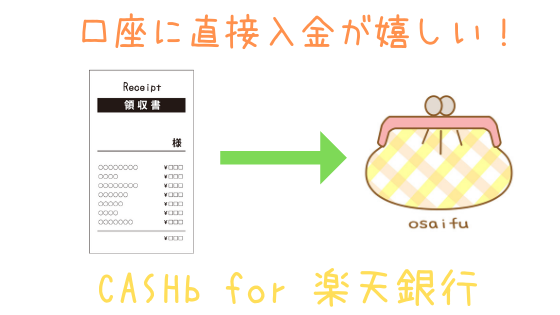





-300x169.png)